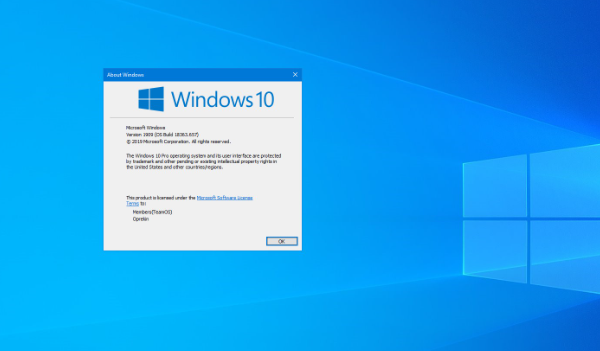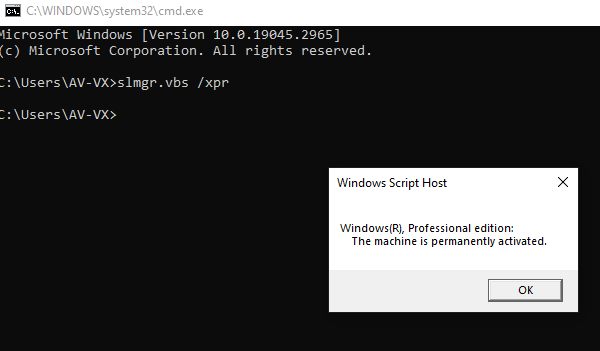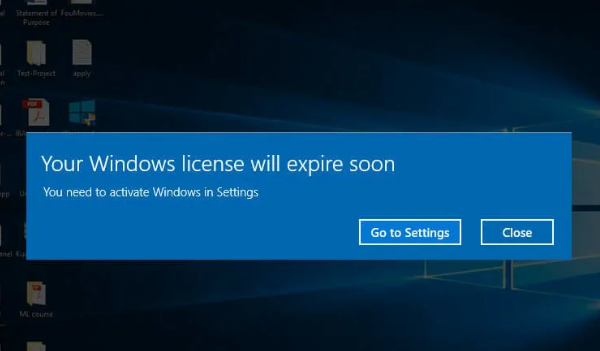Windows 10, sistem operasi yang telah menjadi favorit bagi jutaan pengguna di seluruh dunia! Sebagai pengguna yang cerdas dan penuh keingintahuan, Anda mungkin bertanya-tanya, “Apakah Windows 10 saya sudah diaktivasi dengan benar?” Nah, jangan khawatir! Kami hadir untuk membantu cara cek status aktivasi Windows 10 Anda dengan mudah dan cepat.
Aktivasi Windows 10 adalah langkah penting yang memastikan bahwa Anda memiliki lisensi resmi untuk menggunakan sistem operasi ini. Dengan mengaktivasi Windows 10, Anda bukan hanya mengamankan legalitas penggunaan, tetapi juga membuka akses ke berbagai fitur canggih, pembaruan keamanan terbaru, dan dukungan teknis resmi dari Microsoft.
Namun, tidak perlu bingung atau stres. Kami di sini untuk membawa Anda melalui proses pengecekan aktivasi dengan langkah-langkah yang jelas dan terperinci. Dalam artikel ini, kami akan membahas lima cara sederhana untuk memeriksa apakah Windows 10 Anda sudah teraktivasi atau belum.
Cara Cek Status Aktivasi Windows 10 dengan Mudah
Windows 10, sistem operasi populer yang dikembangkan oleh Microsoft, telah menjadi pilihan utama bagi jutaan pengguna di seluruh dunia. Aktivasi Windows 10 adalah proses penting yang memastikan bahwa pengguna memiliki lisensi resmi untuk menggunakan sistem operasi ini dan dapat menikmati semua fitur dan pembaruan yang tersedia. Bagi pengguna yang ingin memeriksa status aktivasi Windows 10 mereka, berikut ini adalah 5 cara mudah untuk melakukannya.
1. Melalui Pengaturan Windows
Salah satu Cara Cek Aktivasi Windows 10 termudah untuk memeriksa aktivasi Windows 10 adalah melalui Pengaturan Windows. Berikut adalah langkah-langkahnya:
- Buka menu Start dan klik ikon Pengaturan (ikon roda gigi) di pojok kiri bawah.
- Di jendela Pengaturan, pilih opsi “Pembaruan & Keamanan.”
- Pilih “Aktivasi” dari menu sebelah kiri. d. Di bagian atas halaman Aktivasi, Anda akan melihat status aktivasi Windows 10 Anda.
Jika statusnya mengatakan “Windows sudah diaktifkan,” maka sistem operasi Anda sudah diaktivasi dengan sukses.
2. Melalui Command Prompt
Command Prompt adalah alat yang kuat yang dapat digunakan untuk melakukan berbagai tugas di Windows, termasuk memeriksa aktivasi Windows 10. Berikut adalah langkah-langkahnya:
- Buka Command Prompt dengan cara menekan tombol Windows + R, kemudian ketik “cmd” dan tekan Enter.
- Di jendela Command Prompt, ketik perintah berikut: “slmgr.vbs /xpr” (tanpa tanda kutip) dan tekan Enter.
- Jendela pop-up akan muncul dengan informasi tentang status aktivasi Windows 10 Anda.
Jika jendela pop-up tersebut menyatakan bahwa “Windows diaktifkan secara permanen,” maka sistem operasi Anda telah diaktivasi dengan sukses.
3. Melalui Windows PowerShell
Windows PowerShell adalah alat administrasi yang kuat untuk Windows yang dapat digunakan untuk memeriksa aktivasi Windows 10. Berikut adalah langkah-langkahnya:
- Buka menu Start, cari “Windows PowerShell,” klik kanan pada hasil pencarian pertama, dan pilih “Jalankan sebagai administrator.”
- Di jendela Windows PowerShell, ketik perintah berikut: “Get-WmiObject -query ‘select * from SoftwareLicensingService'” (tanpa tanda kutip) dan tekan Enter.
- Setelah menjalankan perintah tersebut, Anda akan melihat informasi tentang status aktivasi Windows 10 Anda di hasil yang ditampilkan.
Jika statusnya menunjukkan bahwa “LicenseStatus: 1” atau “LicenseStatus: 3,” maka sistem operasi Anda sudah diaktivasi.
4. Melalui System Information
System Information (Informasi Sistem) adalah alat bawaan Windows yang memberikan informasi rinci tentang berbagai aspek sistem operasi Anda, termasuk status aktivasi Windows 10. Berikut adalah langkah-langkahnya:
- Buka menu Start, ketik “System Information,” dan klik pada hasil pencarian pertama.
- Di jendela System Information, pergilah ke bagian “Ringkasan Sistem.”
- Cari baris yang disebut “Status Lisensi” dan periksa status aktivasi Windows 10 Anda.
Jika statusnya adalah “Diaktifkan,” maka sistem operasi Anda sudah teraktivasi.
5. Melalui Command Prompt dengan Perintah WMIC
Selain menggunakan Command Prompt sebelumnya, Anda juga dapat memeriksa aktivasi Windows 10 menggunakan perintah WMIC. Berikut adalah langkah-langkahnya:
- Buka Command Prompt dengan cara yang sama seperti pada poin 2.
- Di jendela Command Prompt, ketik perintah berikut: “wmic path softwarelicensingservice get OA3xOriginalProductKey” (tanpa tanda kutip) dan tekan Enter.
- Setelah menjalankan perintah tersebut, Windows akan menampilkan kunci produk yang terkait dengan aktivasi Windows 10 Anda.
Jika Anda melihat kunci produk yang valid, ini menunjukkan bahwa sistem operasi Anda sudah diaktivasi.
Dalam rangka memastikan bahwa Anda menggunakan Windows 10 secara legal dan memiliki lisensi yang valid, penting untuk secara berkala memeriksa status aktivasi Windows 10 Anda. Dengan menggunakan salah satu dari lima metode di atas, Anda dapat dengan mudah memverifikasi apakah sistem operasi Anda sudah diaktivasi dengan benar atau belum. Nikmati pengalaman menggunakan Windows 10 dengan tenang dan dengan segala fitur dan pembaruan terbaru yang ditawarkan oleh Microsoft.
Pentingnya Mengaktivasi Windows
Mengaktivasi Windows adalah proses penting yang direkomendasikan oleh Microsoft dan memiliki beberapa alasan mengapa hal ini perlu dilakukan. Berikut adalah beberapa alasan mengapa Anda harus mengaktivasi Windows:
1. Legalitas dan Kepatuhan Hukum
Menggunakan Windows yang diaktivasi secara legal merupakan langkah yang tepat secara hukum. Microsoft memiliki hak cipta atas sistem operasi Windows, dan dengan mengaktivasi Windows, Anda menunjukkan bahwa Anda telah memperoleh lisensi yang sah untuk menggunakan perangkat lunak ini. Ini membantu mencegah pelanggaran hak cipta dan melindungi Anda dari masalah hukum potensial yang mungkin timbul akibat penggunaan ilegal.
2. Akses Penuh ke Fitur
Aktivasi Windows memberikan akses penuh ke semua fitur dan fungsi yang ditawarkan oleh sistem operasi. Beberapa fitur mungkin terbatas atau tidak tersedia jika Windows tidak diaktivasi. Dengan mengaktivasi Windows, Anda dapat menikmati semua fitur inovatif yang disediakan oleh Microsoft, termasuk pembaruan keamanan, pembaruan sistem, dan peningkatan kinerja.
3. Pembaruan Keamanan
Aktivasi Windows memastikan bahwa Anda dapat menerima pembaruan keamanan terbaru yang dirilis oleh Microsoft. Pembaruan keamanan penting untuk melindungi sistem Anda dari serangan malware, virus, dan ancaman keamanan lainnya. Jika Windows tidak diaktivasi, Anda mungkin tidak dapat mengakses pembaruan ini, yang dapat meningkatkan risiko keamanan bagi sistem Anda.
4. Dukungan Teknis
Ketika Anda mengaktivasi Windows, Anda memenuhi syarat untuk mendapatkan dukungan teknis resmi dari Microsoft. Jika Anda mengalami masalah atau kesulitan dengan sistem operasi, Anda dapat menghubungi Microsoft atau mengakses sumber daya dukungan mereka untuk memperoleh bantuan. Dukungan teknis ini sering kali hanya tersedia bagi pengguna dengan lisensi resmi.
5. Personalisasi dan Pengaturan Lanjutan
Dengan mengaktivasi Windows, Anda dapat mempersonalisasi dan mengatur sistem operasi sesuai kebutuhan dan preferensi Anda. Anda dapat mengubah wallpaper, tema, suara, pengaturan tampilan, dan lainnya. Aktivasi Windows memungkinkan Anda untuk mengakses pengaturan lanjutan dan memanfaatkan semua kemampuan yang ditawarkan oleh sistem operasi.
6. Kompatibilitas Perangkat dan Perangkat Lunak
Aktivasi Windows juga memastikan kompatibilitas yang lebih baik dengan perangkat keras dan perangkat lunak. Beberapa perangkat keras dan perangkat lunak mungkin memerlukan Windows yang diaktivasi untuk berfungsi dengan baik. Dengan mengaktivasi Windows, Anda dapat memastikan bahwa sistem operasi Anda bekerja secara optimal dengan perangkat keras dan perangkat lunak yang Anda gunakan.
Secara keseluruhan, mengaktivasi Windows adalah langkah penting untuk memastikan legalitas penggunaan, mendapatkan akses penuh ke fitur dan pembaruan keamanan, mendapatkan dukungan teknis resmi, dan memaksimalkan pengalaman pengguna dengan personalisasi dan pengaturan yang lebih lanjut. Dengan mengaktivasi Windows, Anda dapat memastikan bahwa sistem operasi Anda berjalan dengan baik dan memberikan kinerja yang optimal.
Ciri Windows 10 yang Belum di Aktivasi
Windows 10 yang sudah teraktivasi dan yang belum diaktivasi memiliki beberapa perbedaan yang dapat dikenali. Berikut adalah beberapa ciri-ciri yang membedakan keduanya:
1. Watermark pada Layar
Windows 10 yang belum diaktivasi biasanya akan menampilkan watermark pada sudut kanan bawah layar. Watermark tersebut biasanya berisi pesan yang menyatakan bahwa Windows belum diaktivasi atau perlu diaktivasi.
2. Keterbatasan Fungsi dan Personalisasi
Windows 10 yang belum diaktivasi mungkin memiliki beberapa fungsi terbatas atau tidak tersedia sepenuhnya. Misalnya, Anda mungkin tidak dapat mengubah wallpaper, tema, atau melakukan personalisasi lanjutan lainnya. Beberapa fitur seperti Windows Hello atau Cortana mungkin juga tidak tersedia.
3. Tidak Mendapatkan Pembaruan Keamanan
Jika Windows 10 belum diaktivasi, Anda mungkin tidak dapat menerima dan menginstal pembaruan keamanan terbaru yang dikeluarkan oleh Microsoft. Ini dapat meningkatkan risiko keamanan dan membuat sistem Anda rentan terhadap serangan malware dan ancaman lainnya.
4. Tidak Mendapatkan Dukungan Teknis Resmi
Windows 10 yang belum diaktivasi mungkin tidak memenuhi syarat untuk mendapatkan dukungan teknis resmi dari Microsoft. Jika Anda mengalami masalah atau kesulitan, Anda mungkin tidak dapat menghubungi Microsoft atau mendapatkan bantuan langsung dari mereka.
Penting untuk diingat bahwa menggunakan Windows 10 yang diaktivasi secara legal adalah yang direkomendasikan oleh Microsoft. Mengaktivasi Windows memberikan akses penuh ke fitur, pembaruan keamanan, dan dukungan teknis resmi, serta memastikan bahwa Anda menggunakan sistem operasi dengan legalitas yang tepat.
Lihat Juga:
- Cara Split Layar Laptop Windows 10 / 11 Menjadi 2, 3, 4 Bagian
- Tes Keyboard untuk Windows Offline dan Online Gratis
- Cara Mematikan Anti Virus Windows 10 Sementara atau secara Permanen Mudah!
- Cara Mudah Mengatur Kecerahan Layar di Windows 7, 8, 10, dan 11
- Cara Screenshot di Laptop Windows 7 Hingga Windows 11 Lengkap